| 일 | 월 | 화 | 수 | 목 | 금 | 토 |
|---|---|---|---|---|---|---|
| 1 | 2 | 3 | 4 | |||
| 5 | 6 | 7 | 8 | 9 | 10 | 11 |
| 12 | 13 | 14 | 15 | 16 | 17 | 18 |
| 19 | 20 | 21 | 22 | 23 | 24 | 25 |
| 26 | 27 | 28 | 29 | 30 | 31 |
- 영어
- 전주사대부고 유병선
- 병선쌤
- TBEC
- 스마트기기
- 나다꿀팁
- 구글 이노베이터
- rosy_joseph
- 쉽게
- 구글 클래스룸
- 구글
- 카훗
- 게임수업
- 구글설문지
- 스마트폰
- 전주대학교사범대학부설고등학교
- 기초조사
- IT활용교육
- 영어수업
- Kahoot
- 담임업무
- 유병선 선생님
- 담임
- Englishlesson
- 학급
- 전주사대부고
- 유병선
- 꿀팁
- QR코드 만들기
- g suite for education
- Today
- Total
TBEC-병선쌤
[신학기 특집] 스마트폰 대기화면 시간표로 만들기 :) 본문

정신없는 학교생활을 하다보면 수업 시간표를 외우는 것 마저도 힘들 때가 있습니다.
이럴 때 항상 손에 쥐고 있는 스마트폰 대기화면에 시간표가 떠 있으면 얼마나 좋을까요?
신학기를 준비하며 스마트폰 대기화면에 시간표를 띄울 수 있는 방법을 정리해봤습니다.
전에 정리해둔 포스팅을 참고하셔도 좋습니다.
2017.09.06 - [IT로 업무를 간단히!] - 스마트폰 잠금화면을 시간표로 만들어보자!
스마트폰 잠금화면을 시간표로 만들어보자!
스마트폰 잠금화면을 시간표로 만들어보자! [1. 이미지 제작 -> 2. 스마트폰에 저장 -> 3. 잠금화면 설정] 첫 포스팅을 뭘로 올릴까 고민하다가 제가 만든 자료를 소개하면 좋겠다는 생각이 들었습
www.tbec.kr
1. 전체 과정
1) 캡처: 자신의 기기에 맞는 해상도(비율)를 알아낼 수 있습니다.
2) 편집: 이미지에 원하는 내용을 넣을 수 있습니다.
3) 적용: 편집한 이미지를 기기에 옮겨 배경화면 등으로 적용할 수 있습니다.
전체 과정을 3단계로 간략하게 정리해봤습니다. 원리만 이해하면 다른 상황에서도 충분히 응용할 수 있습니다.
2. 시작해보기
1) 캡처
- 자신의 스마트폰 화면을 이미지로 담기위해 화면을 캡처합니다.
(기종마다 캡처방법이 상이하므로, 아래의 링크를 참조합니다.)
iPhone에서 스크린샷 찍기
화면에 있는 내용을 빠르게 저장합니다.
support.apple.com
Android 기기에서 스크린샷을 찍거나 화면 녹화하기 - Android 고객센터
도움이 되었나요? 어떻게 하면 개선할 수 있을까요? 예아니요
support.google.com
- 스마트폰에 저장된 이미지를 카카오톡 자신에게 메시지 보내기, 이메일 전송 등의 방법으로 PC로 전송합니다.

2) 편집 -> 여기부터가 포인트
- PC카톡, 이메일 등으로 받은 스마트폰 이미지 캡처파일을 준비합니다.
- 이미지 편집을 위해 '파워포인트'를 엽니다.

- 파워포인트에서 스마트폰 이미지를 불러옵니다.
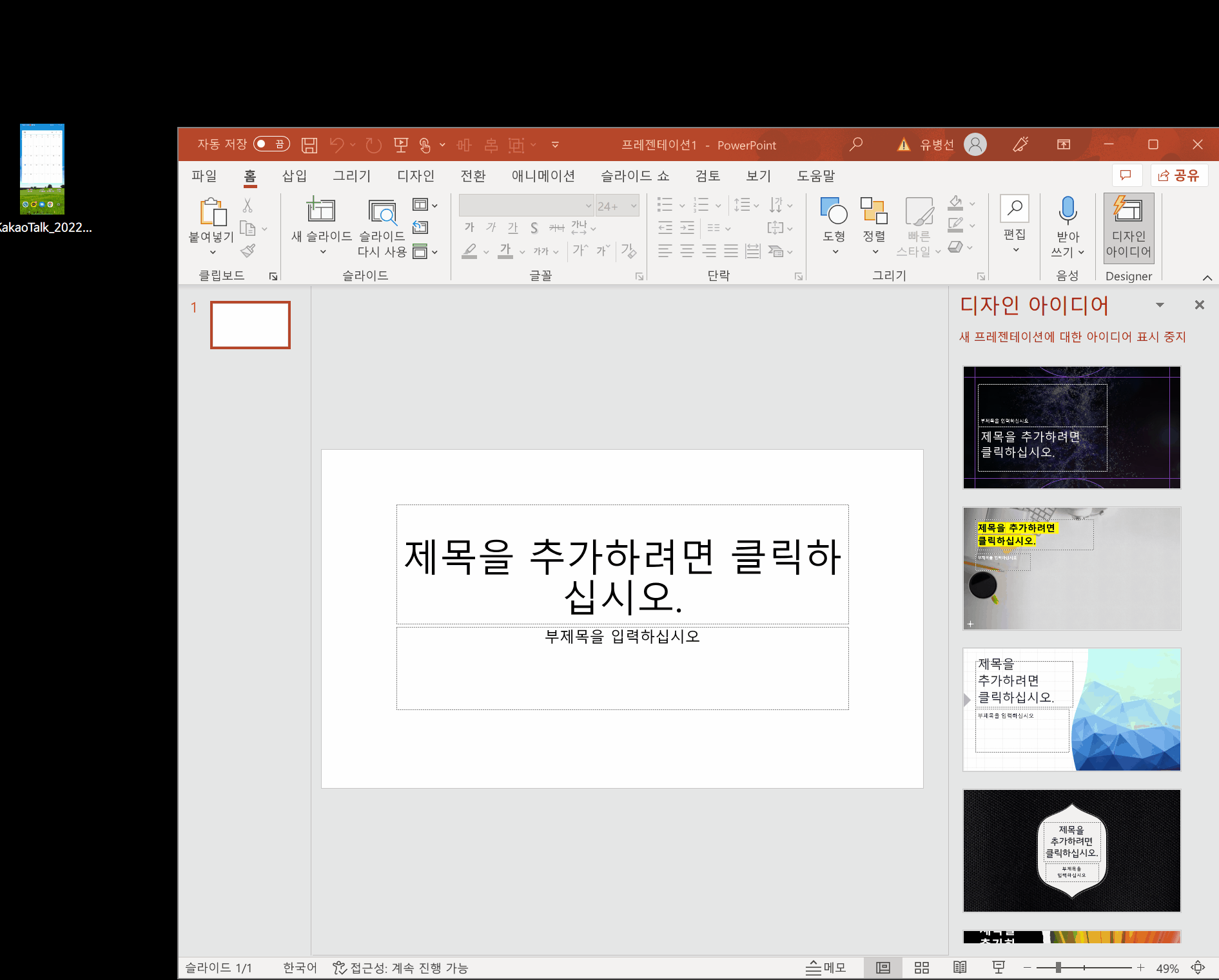
- 흰색 네모를 그려 스마트폰 배경으로 넣을 이미지의 비율을 맞춥니다. -> 잠금화면의 배경이 될 도화지입니다.
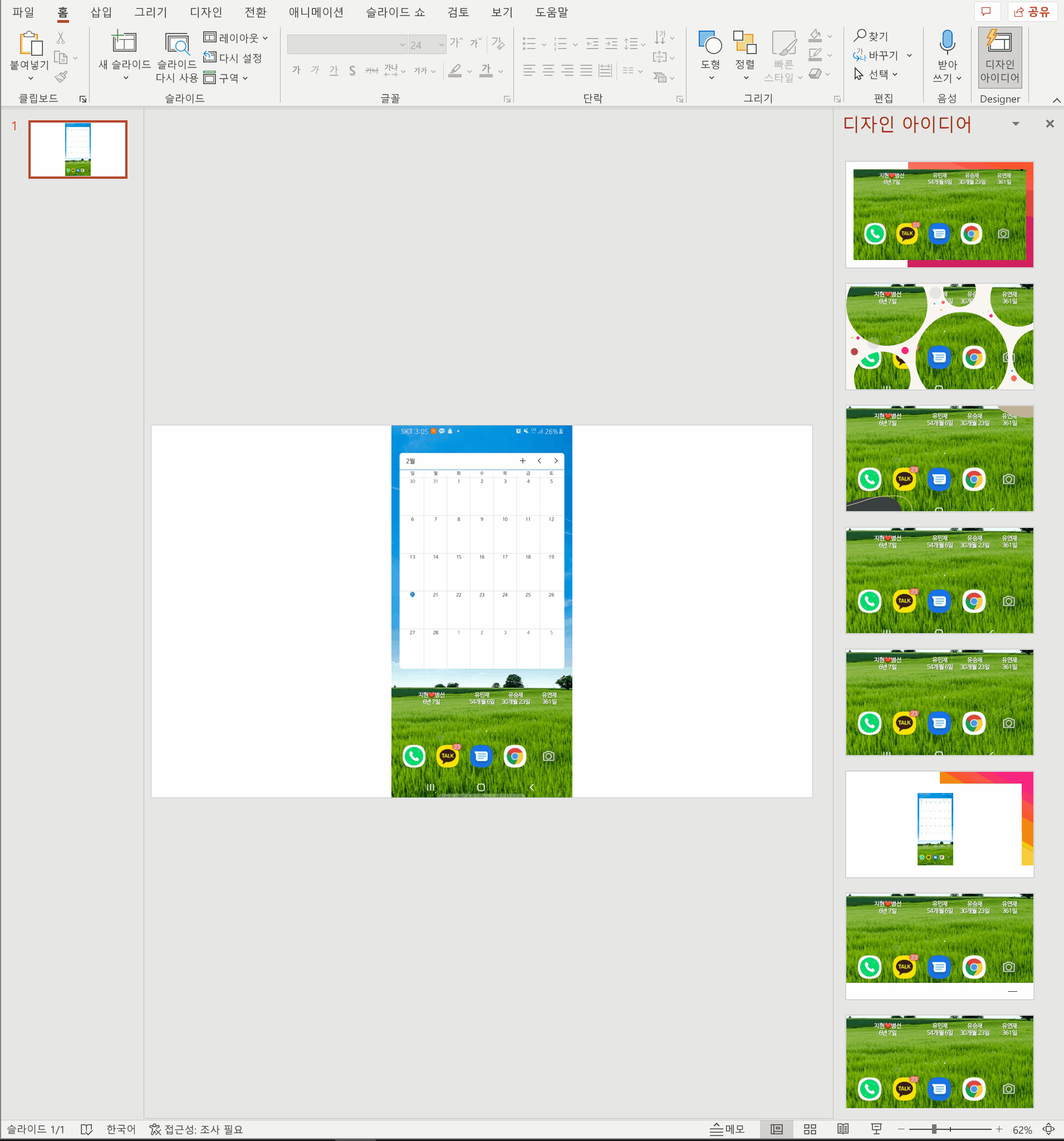
- 배경화면을 채울 요소들을 넣습니다. (시간표, 배경 그림, 이름, 내선번호 등)
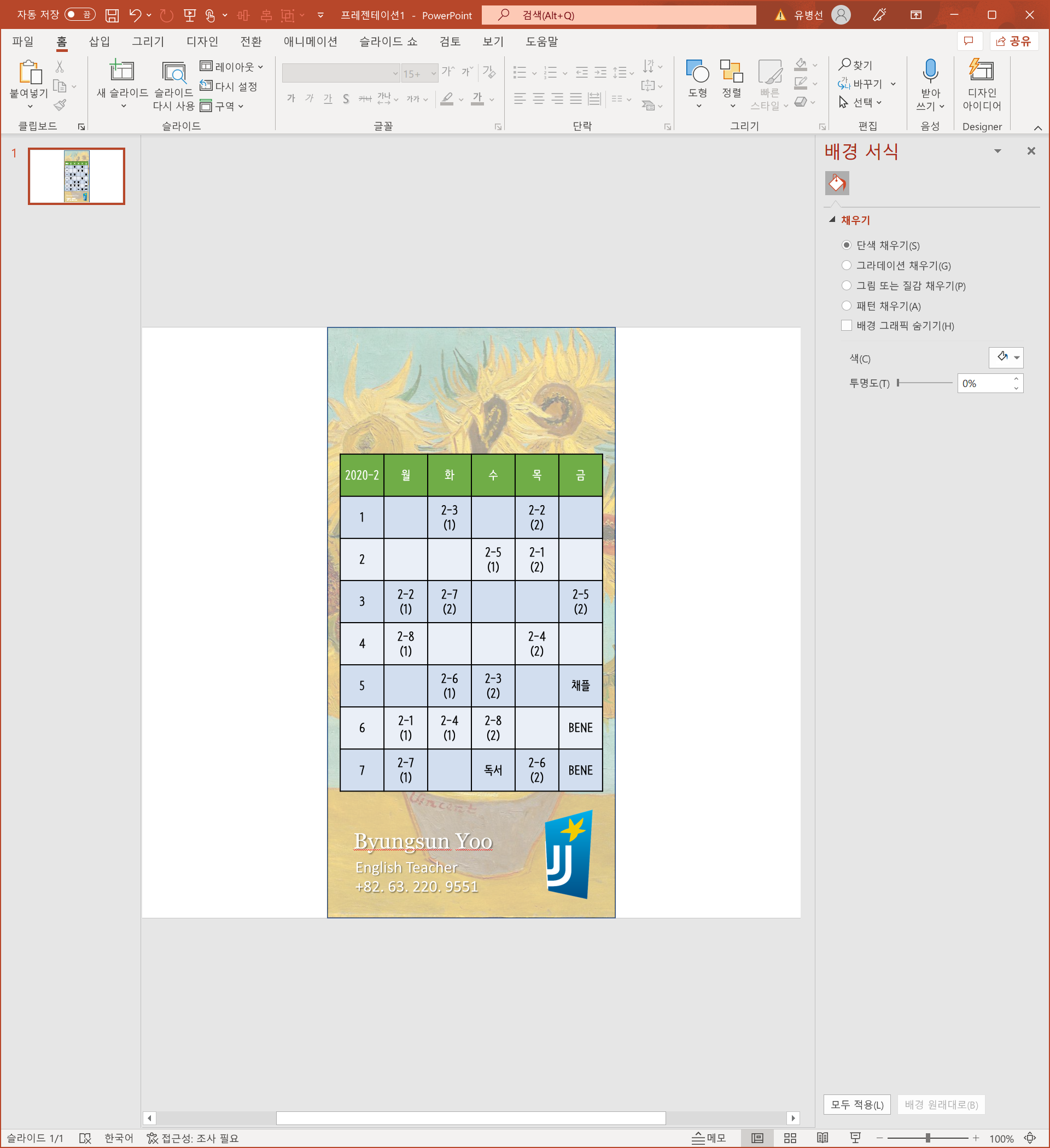
<참고할 수 있는 자료: 병선쌤 스마트폰 잠금화면>
- 파일을 저장합니다. (다른 이름으로 그림 저장) -> 여기가 제일 중요!
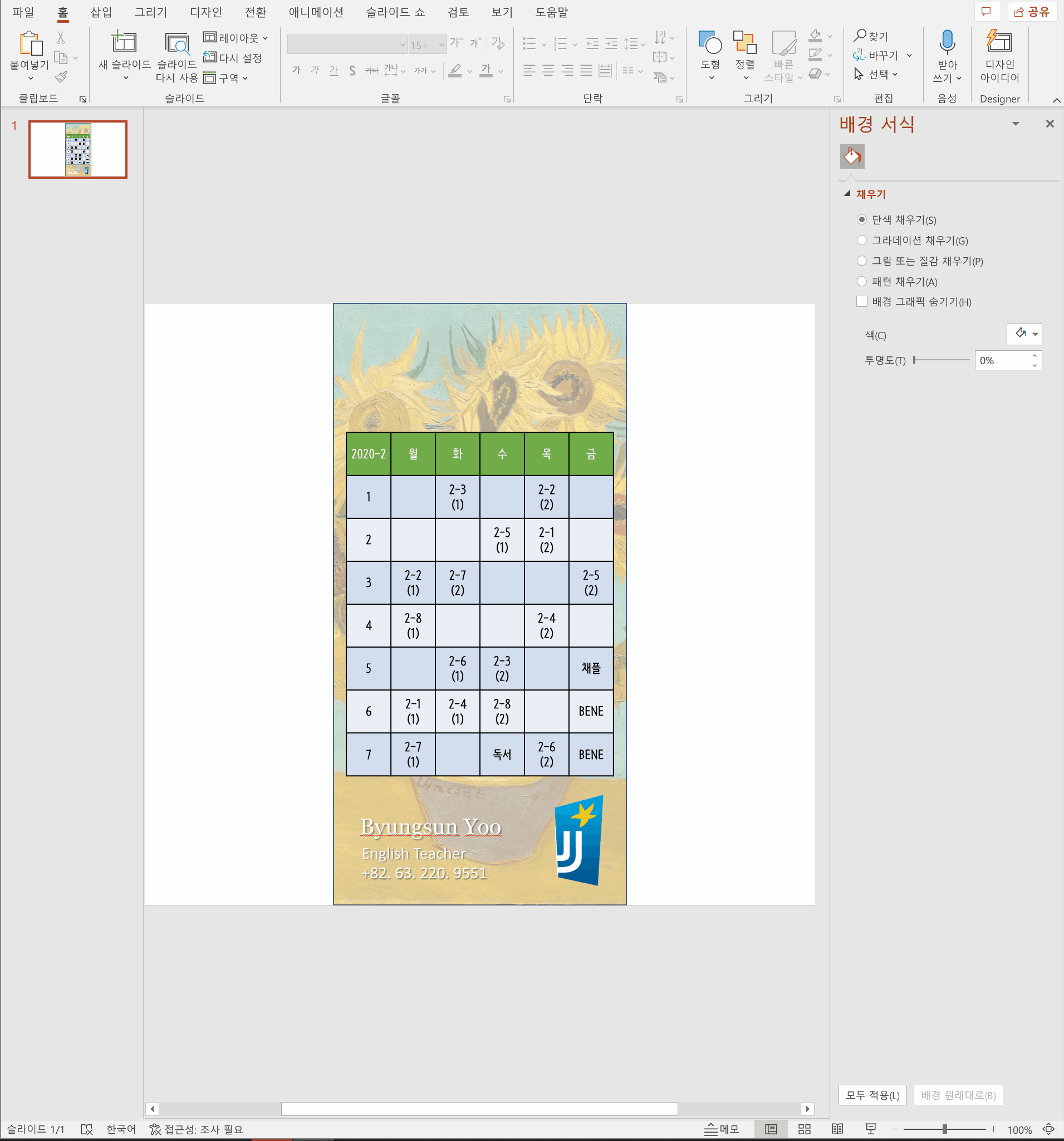
- 저장한 그림파일을 PC카톡, 이메일 등의 방법으로 내보냅니다.

3) 적용
- PC카톡, 이메일 등으로 받은 스마트폰 이미지를 준비합니다.
- 받아온 파일을 스마트폰의 '잠금화면'으로 설정합니다.
- 기기별 잠금화면 적용방법
iPhone에서 배경화면 변경하기
iPhone에서 이미지 또는 사진을 잠금 화면 또는 홈 화면의 배경화면으로 선택할 수 있습니다.
support.apple.com
안드로이드(Android) 바탕화면/잠금 화면 바꾸기
안드로이드(Android) 바탕화면/잠금 화면 바꾸기 현재의 우리는 가장 많이 사용하는 전자기기를 선택하라고 하면 매우 쉽게 선택할 수 있습니다. 바로 스마트폰이기 떄문입니다. 이렇게 가장 많
appia.tistory.com
스마트폰 잠금화면까지 학교가 생각나도록 해야하는가?에 대한 제 주변 교사들의 논쟁이 있었습니다만..
쓰는 사람이 편하면 그만 아닌가.. 하며 포스팅을 마무리해봅니다.
신학기를 위한 고민이 많으실텐데요.
아무리 준비해도 신학기가 힘들고 버거운건 어쩔수 없는 것 같습니다.
그러려니~ 하며 곧 다가오는 3월도 힘내시길 바랍니다 :)
'IT로 업무를 간단히!' 카테고리의 다른 글
| [나.다.꿀팁] 자주쓰는 '나이스' 결재경로 미리 설정해놓기 :) (0) | 2022.02.23 |
|---|---|
| [나.다.꿀팁] 자주쓰는 결재경로 미리 설정해놓기 :) (0) | 2022.02.22 |
| 윈도우 단축키 모음 - 퇴근이 빨라지는 교무실 만들기 (0) | 2021.01.22 |
| 개근, 정근 통계 수식 한 줄로 끝내기 - 개근, 정근 통계 엑셀 수식(사정안 작성) (0) | 2020.12.16 |
| 폴더 내의 파일명 텍스트 파일로 만들기 (0) | 2020.12.15 |




